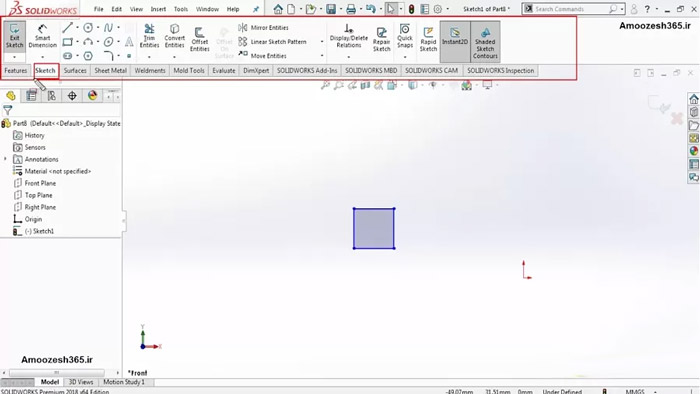
سلام رفقای طراح! بیاین سایز رو تو سالیدورک بترکونیم! 🔥🚀
یه سلام گرم و صمیمی خدمت همه شما طراحان خلاق و دوست داشتنی! امیدوارم حالتون توپ باشه و پروژه هاتون مثل ساعت کار کنه. امروز اومدم باهاتون گپ بزنم درباره یه دستور خیلی باحال و کاربردی توی سالیدورک که به جرئت می تونم بگم مثل یه چوب جادو توی دستتونه : دستور Scale!
شاید باورتون نشه ولی خیلی از طراحا حتی حرفه ای ها از پتانسیل واقعی این دستور ساده ولی قدرتمند غافل می شن. فکر کنین یه قطعه پیچیده طراحی کردین اما یهو مدیر پروژه میگه سایزش باید نصف بشه! یا دو برابرش کن! 😱 اگه دستور Scale رو بلد نباشی باید ساعت ها وقت بذاری و همه چیو از اول تغییر بدی. اما با این دستور جادویی همه چی با یه چشم به هم زدن حل میشه! ✨
تو این آموزش solidworks قرار نیست با جملات قلمبه سلمبه و رسمی خسته تون کنم. قراره با زبون خودمونی و دوستانه همه چیز رو براتون باز کنم. از سیر تا پیازِ دستور Scale رو با هم یاد می گیریم کلی نکته و ترفند باحال بهتون میگم که سرعت کارتون رو چند برابر می کنه و آخرشم یه بخش پرسش و پاسخ داریم که اگه سوالی براتون موند اونجا باهم حلش می کنیم. پس کمربندها رو ببندین چون قراره یه سفر هیجان انگیز به دنیای تغییر سایز توی سالیدورک داشته باشیم! 🎢
چرا دستور Scale انقدر مهمه؟ 🤔 (مگه فقط واسه تغییر سایزه؟!)
خب اول از همه بیاین یه کم خودمونی تر با هم حرف بزنیم. دستور Scale فقط واسه این نیست که سایز یه قطعه رو کوچیک یا بزرگ کنین. نه دوست من! قضیه خیلی فراتر از این حرفاست. بذارین چندتا دلیل مهم رو با هم مرور کنیم :
- سرعت و دقت توی طراحی : تصور کنین یه مدل پیچیده رو طراحی کردین و حالا باید چندتا سایز مختلف ازش داشته باشین. اگه بخواین دستی همه چیو تغییر بدین هم خیلی طول می کشه هم احتمال اشتباه رفتن خیلی زیاده. اما با دستور Scale می تونین تو چند ثانیه دقیقاً همون سایزی که می خواین رو به دست بیارین. این یعنی صرفه جویی توی وقت و افزایش دقت! ⏱️🎯
- انعطاف پذیری توی تغییرات طراحی : توی دنیای طراحی همه چیز ممکنه یهویی تغییر کنه. یهو مشتری میگه رنگش رو عوض کن! جنسش رو عوض کن! سایزش رو یه کم کوچیک تر کن! 😫 اگه طراحی تون انعطاف پذیر نباشه باید کلی وقت بذارین و همه چیو دوباره از اول درست کنین. ولی اگه از دستور Scale درست استفاده کنین می تونین خیلی سریع و راحت به این تغییرات واکنش نشون بدین. این یعنی طراحی منعطف و سازگار با تغییرات! 🤸♀️🔄
- ساده سازی مدل های پیچیده : بعضی وقتا مدل هاتون انقدر پیچیده می شن که کار کردن باهاشون سخت میشه. مثلاً ممکنه بخواین یه مدل خیلی بزرگ رو برای ارائه به مشتری کوچیک تر کنین تا راحت تر بتونین نشونش بدین. یا برعکس یه مدل خیلی کوچیک رو بزرگ تر کنین تا جزئیاتش بهتر دیده بشه. دستور Scale اینجا به دادتون می رسه و بهتون کمک می کنه مدل های پیچیده رو ساده تر و قابل کنترل تر کنین. 🧩➡️🖼️
- ایجاد نمونه های اولیه سریع : وقتی می خواین یه نمونه اولیه از طرحتون بسازین ممکنه لازم باشه سایز مدل رو تغییر بدین تا با دستگاه های نمونه سازی سریع مثل پرینترهای سه بعدی سازگار بشه. دستور Scale بهتون کمک می کنه نمونه های اولیه رو سریع تر و راحت تر بسازین. 🚀🏭
- کار تیمی و اشتراک گذاری طرح ها : توی پروژه های تیمی ممکنه لازم باشه طرح هاتون رو با همکارانتون به اشتراک بذارین که از نرم افزارهای CAD دیگه ای استفاده می کنن. بعضی وقتا ممکنه سایز مدل ها با هم همخونی نداشته باشه. دستور Scale اینجا بهتون کمک می کنه طرح هاتون رو با فرمت های مختلف سازگار کنین و به راحتی با همکارانتون به اشتراک بذارین. 🤝🌐
خلاصه که دستور Scale فقط یه دستور ساده برای تغییر سایز نیست بلکه یه ابزار قدرتمند برای بهبود سرعت دقت انعطاف پذیری و کارایی توی طراحی هاتونه. پس قدرش رو بدونین و بیاین با هم یاد بگیریم چجوری از این چوب جادویی به بهترین شکل استفاده کنیم! ✨🧙♂️
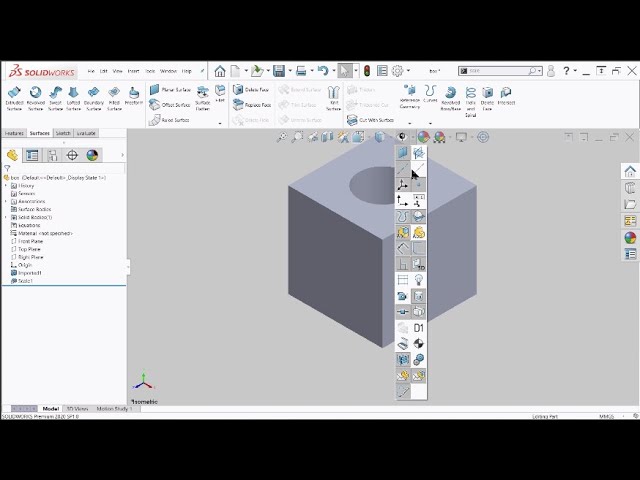
دستور Scale کجاست؟ 🤔 (مثل گنج پنهونه!)
خب حالا که فهمیدیم دستور Scale چقدر خفنه بریم سراغ اصل مطلب و ببینیم این دستور جادویی اصلاً کجای سالیدورک قایم شده! راستش رو بخواین پیدا کردنش خیلی هم سخت نیست ولی اگه ندونین کجا دنبالش بگردین ممکنه یکم گیج بشین.
دستور Scale توی سالیدورک چندتا جا داره که بسته به اینکه می خواین چیکار کنین می تونین از هر کدومشون استفاده کنین. بیاین با هم مرور کنیم :
- دستور Feature Scale (توی Feature Manager Design Tree) : این روش رایج ترین و پرکاربردترین راه برای استفاده از دستور Scale هست. کافیه توی Feature Manager Design Tree (همون پنل سمت چپ که درخت طراحی تون توش هست) روی یه Feature (مثل Extrude Revolve Fillet و …) راست کلیک کنین و از منوی Feature گزینه Scale رو انتخاب کنین. اینطوری دستور Scale فقط روی همون Feature اعمال میشه و بقیه قسمت های مدل دست نخورده باقی می مونن. این روش خیلی خوبه وقتی می خواین فقط یه قسمت خاص از مدل رو تغییر سایز بدین. 🌳🖱️
- دستور Body Scale (توی Features Toolbar) : اگه می خواین کل بدنه یه قطعه رو تغییر سایز بدین باید از این روش استفاده کنین. برای این کار اول باید مطمئن بشین که Features Toolbar (نوار ابزارهای Features که معمولاً بالای صفحه هست) فعال باشه. اگه نیست روی نوار ریبون راست کلیک کنین و Features رو تیک بزنین. بعد توی این نوار ابزار دنبال آیکون دستور Scale بگردین (یه مکعب کوچیک و بزرگ کنار هم). با کلیک روی این آیکون پنجره دستور Scale باز میشه و می تونین کل بدنه قطعه رو تغییر سایز بدین. این روش واسه وقتی خوبه که می خواین کل قطعه رو یه سایز دیگه داشته باشین. 📦🧰
- دستور Part Scale (توی Insert Menu) : این روش یه کم کمتر رایجه ولی خب بد نیست بدونین که وجود داره. برای استفاده از این روش از منوی بالا روی Insert کلیک کنین بعد برین به زیرمنوی Features و در آخر گزینه Scale رو انتخاب کنین. این روش هم مثل روش قبلی کل قطعه رو تغییر سایز میده ولی خب مسیر دسترسی ش یکم طولانی تره. 📁🖱️
یه نکته خیلی مهم : موقع استفاده از دستور Scale حتماً به این دقت کنین که کدوم روش رو انتخاب می کنین. چون هر روش یه جور خاصی روی مدل تون تاثیر میذاره. اگه می خواین فقط یه Feature رو تغییر سایز بدین از روش اول استفاده کنین. اگه می خواین کل بدنه یا کل قطعه رو تغییر سایز بدین از روش های دوم و سوم استفاده کنین. انتخاب درست روش خیلی مهمه! 😉💡
پارامترهای دستور Scale : بازی با اعداد و ارقام! 🧮🕹️
خب حالا که دستور Scale رو پیدا کردیم و فهمیدیم کجاست بریم سراغ پارامترهاش و ببینیم اصلاً چجوری باهاش کار کنیم. پنجره دستور Scale یه عالمه گزینه و عدد و رقم داره که ممکنه اولش یکم گیج کننده به نظر برسه ولی نگران نباشین! من اینجا کنارتونم تا همه چیز رو براتون ساده سازی کنم. 😊🤝
پنجره دستور Scale به طور کلی دو بخش اصلی داره :
- Scale Factor (ضریب مقیاس) : این مهم ترین پارامتر دستور Scale هست. Scale Factor یه عدده که تعیین می کنه مدل تون چقدر بزرگتر یا کوچیکتر بشه. اگه Scale Factor رو بزرگتر از ۱ بذارین مدل تون بزرگتر میشه. مثلاً اگه بذارین ۲ مدل تون دو برابر بزرگتر میشه. اگه بذارین ۳ سه برابر بزرگتر میشه و الی آخر. اگه Scale Factor رو کوچکتر از ۱ و بزرگتر از ۰ بذارین مدل تون کوچیکتر میشه. مثلاً اگه بذارین ۰.۵ مدل تون نصف میشه. اگه بذارین ۰.۲۵ یک چهارم میشه و الی آخر. اگه Scale Factor رو ۱ بذارین هیچ تغییری توی سایز مدل ایجاد نمیشه. 🔢📈📉
- Scale About (نقطه مبنای مقیاس) : این پارامتر تعیین می کنه که مقیاس بندی نسبت به کدوم نقطه انجام بشه. یعنی کدوم نقطه ثابت بمونه و بقیه قسمت های مدل نسبت به اون نقطه تغییر سایز بدن. توی این بخش سه تا گزینه اصلی دارین :
- Centroid (مرکز ثقل) : اگه این گزینه رو انتخاب کنین مقیاس بندی نسبت به مرکز ثقل مدل انجام میشه. یعنی مرکز ثقل مدل ثابت می مونه و بقیه قسمت ها نسبت به اون تغییر سایز میدن. این گزینه معمولاً واسه وقتی خوبه که می خواین کل مدل به صورت متقارن بزرگ یا کوچک بشه. ⚖️🔄
- Origin (مبدا مختصات) : اگه این گزینه رو انتخاب کنین مقیاس بندی نسبت به مبدا مختصات (نقطه ۰,۰,۰) انجام میشه. یعنی مبدا مختصات ثابت می مونه و بقیه قسمت ها نسبت به اون تغییر سایز میدن. این گزینه واسه وقتی خوبه که می خواین مقیاس بندی رو نسبت به یه نقطه مشخص و ثابت توی فضا انجام بدین. 📍🌐
- Coordinate System (دستگاه مختصات) : اگه این گزینه رو انتخاب کنین می تونین یه دستگاه مختصات دلخواه رو به عنوان مبنای مقیاس بندی انتخاب کنین. این گزینه خیلی انعطاف پذیره و بهتون اجازه میده مقیاس بندی رو نسبت به هر نقطه یا محور دلخواهی انجام بدین. این گزینه واسه وقتی خوبه که می خواین مقیاس بندی رو به صورت نامتقارن یا توی یه جهت خاص انجام بدین. 📐🧮
یه پیشنهاد دوستانه : موقع کار با پارامترهای دستور Scale حتماً Preview (پیش نمایش) رو روشن بذارین. اینطوری قبل از اینکه تغییرات رو اعمال کنین می تونین ببینین که مدل تون چجوری تغییر می کنه. این کار خیلی بهتون کمک می کنه که اشتباه نکنین و سایز دلخواهتون رو به دست بیارین. 👀✅
انواع مقیاس بندی : Uniform و Non-uniform کدومش به کارت میاد؟ 🤔
دستور Scale توی سالیدورک دو نوع مقیاس بندی اصلی داره : Uniform (یکنواخت) و Non-uniform (غیریکنواخت). بیاین ببینیم فرقشون چیه و هر کدومشون واسه چه کاری خوبن :
- Uniform Scale (مقیاس بندی یکنواخت) : توی این نوع مقیاس بندی مدل تون به صورت متقارن و توی هر سه جهت (X Y Z) به یه اندازه بزرگ یا کوچک میشه. یعنی نسبت ابعاد مدل توی هر سه جهت حفظ میشه. این نوع مقیاس بندی واسه وقتی خوبه که می خواین کل مدل رو به صورت کلی بزرگ یا کوچک کنین بدون اینکه شکل و تناسباتش تغییر کنه. مثلاً اگه یه مکعب رو به صورت Uniform Scale دو برابر کنین هم طولش هم عرضش و هم ارتفاعش دو برابر میشه و همچنان یه مکعب باقی می مونه. 🟦➡️🟨
- Non-uniform Scale (مقیاس بندی غیریکنواخت) : توی این نوع مقیاس بندی می تونین مدل تون رو توی هر جهت (X Y Z) به یه اندازه متفاوت بزرگ یا کوچک کنین. یعنی نسبت ابعاد مدل توی جهت های مختلف می تونه تغییر کنه. این نوع مقیاس بندی واسه وقتی خوبه که می خواین مدل تون رو توی یه جهت خاص کشیده یا فشرده کنین یا شکل و تناسباتش رو تغییر بدین. مثلاً اگه یه کره رو به صورت Non-uniform Scale توی جهت X دو برابر کنین تبدیل میشه به یه بیضی کشیده. sphere➡️oval
کدومش به کارت میاد؟ بستگی داره به کاری که می خواین انجام بدین. اگه فقط می خواین سایز کلی مدل رو تغییر بدین Uniform Scale کافیه. اما اگه می خواین شکل مدل رو تغییر بدین یا فقط توی یه جهت خاص تغییر سایز بدین Non-uniform Scale به دردتون می خوره. مثلاً واسه طراحی یه تخم مرغ می تونین از یه کره شروع کنین و با Non-uniform Scale توی جهت Z کشیده ترش کنین. 🥚➡️🐣
یه مثال باحال : تصور کنین دارین یه مدل از یه آدم طراحی می کنین. اگه بخواین کل مدل رو به صورت Uniform Scale کوچیک کنین انگار دارین یه آدم کوچولو درست می کنین. اما اگه بخواین فقط قد آدم رو بلندتر کنین باید از Non-uniform Scale توی جهت Y استفاده کنین. اینطوری انگار دارین یه آدم قدبلند درست می کنین. 🧍♂️➡️🧍♂️⬆️
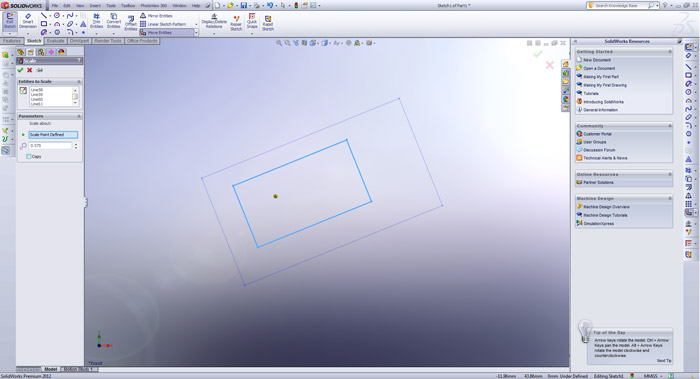
نقطه مبنای مقیاس : اینجا مرکز دنیای تغییر سایزته! 🌍📍
همونطور که قبلاً گفتم نقطه مبنای مقیاس (Scale About) خیلی مهمه. این نقطه مرکز دنیای تغییر سایزتونه! تعیین می کنه که مقیاس بندی نسبت به کدوم نقطه انجام بشه. انتخاب درست نقطه مبنا می تونه تاثیر خیلی زیادی روی نتیجه کارتون داشته باشه.
بیاین یه کم بیشتر درباره هر کدوم از گزینه های نقطه مبنا صحبت کنیم :
- Centroid (مرکز ثقل) : این گزینه مرکز ثقل مدل رو به عنوان نقطه مبنا انتخاب می کنه. مرکز ثقل نقطه ایه که اگه مدل رو از اون نقطه آویزون کنین به صورت متعادل و افقی می مونه. انتخاب این گزینه باعث میشه مقیاس بندی به صورت متقارن و متعادل انجام بشه. این گزینه معمولاً واسه وقتی خوبه که می خواین کل مدل رو به صورت کلی بزرگ یا کوچک کنین و نمی خواین جایگاه مدل توی فضا تغییر کنه. ⚖️🔄
- Origin (مبدا مختصات) : این گزینه مبدا مختصات (نقطه ۰,۰,۰) رو به عنوان نقطه مبنا انتخاب می کنه. مبدا مختصات یه نقطه ثابت و مشخص توی فضای سه بعدی هست. انتخاب این گزینه باعث میشه مقیاس بندی نسبت به یه نقطه ثابت و مشخص انجام بشه. این گزینه واسه وقتی خوبه که می خواین مقیاس بندی رو نسبت به یه نقطه مرجع خاص توی فضا انجام بدین یا می خواین جایگاه مدل توی فضا بعد از مقیاس بندی تغییر کنه. 📍🌐
- Coordinate System (دستگاه مختصات) : این گزینه بهتون اجازه میده یه دستگاه مختصات دلخواه رو به عنوان نقطه مبنا انتخاب کنین. دستگاه مختصات شامل یه مبدا و سه محور (X Y Z) هست. با انتخاب این گزینه می تونین مبدا دستگاه مختصات رو هر جایی که می خواین بذارین و محورهاش رو هم هر جهتی که می خواین تنظیم کنین. این گزینه خیلی انعطاف پذیره و بهتون اجازه میده مقیاس بندی رو به صورت خیلی دقیق و کنترل شده انجام بدین. این گزینه واسه وقتی خوبه که می خواین مقیاس بندی رو به صورت نامتقارن توی یه جهت خاص یا نسبت به یه نقطه یا محور دلخواه انجام بدین. 📐🧮
یه مثال دیگه : تصور کنین دارین یه خونه طراحی می کنین. اگه نقطه مبنا رو Centroid بذارین و مقیاس بندی رو انجام بدین کل خونه به صورت متقارن بزرگ یا کوچک میشه و جایگاهش توی فضا تقریباً ثابت می مونه. اما اگه نقطه مبنا رو Origin بذارین خونه نسبت به مبدا مختصات بزرگ یا کوچک میشه و ممکنه جایگاهش توی فضا تغییر کنه. و اگه از Coordinate System استفاده کنین می تونین نقطه مبنا رو دقیقاً جایی که می خواین بذارین مثلاً گوشه زمین خونه و مقیاس بندی رو نسبت به اون نقطه انجام بدین. 🏡📍
کاربردهای عملی دستور Scale : از معماری تا مینیاتور! 🏢🏘️
دستور Scale فقط یه ابزار تئوری نیست که فقط توی کتاب ها به درد بخوره. نه دوست من! این دستور توی دنیای واقعی کاربردهای عملی خیلی زیادی داره. بیاین چندتا مثال باحال از کاربردهای دستور Scale رو با هم ببینیم :
- معماری و شهرسازی : توی معماری و شهرسازی معمولاً با مدل های خیلی بزرگ و پیچیده سروکار دارن. دستور Scale به معمارها و شهرسازها کمک می کنه مدل های ساختمون ها شهرها و محوطه ها رو به سایزهای مختلف تبدیل کنن بدون اینکه لازم باشه همه چیو از اول طراحی کنن. مثلاً می تونن یه مدل ساختمون رو کوچیک تر کنن تا توی یه ماکت معماری جا بشه یا بزرگ تر کنن تا جزئیاتش بهتر دیده بشه. 🏢🏘️🏙️
- طراحی محصول و صنعتی : توی طراحی محصول و صنعتی ممکنه لازم باشه یه محصول رو توی سایزهای مختلف تولید کنن. دستور Scale به طراحان محصول و صنعتی کمک می کنه مدل های محصولات رو به سایزهای مختلف تبدیل کنن بدون اینکه لازم باشه قالب های جدید بسازن. مثلاً می تونن یه مدل تلفن همراه رو کوچیک تر کنن تا یه مدل اسباب بازی ازش بسازن یا بزرگ تر کنن تا یه مدل نمایشگاهی ازش بسازن. 📱 toy_phone
- صنعت اسباب بازی و مینیاتور : توی صنعت اسباب بازی و مینیاتور معمولاً با مدل های خیلی کوچیک سروکار دارن. دستور Scale به سازندگان اسباب بازی و مینیاتور کمک می کنه مدل های اسباب بازی و مینیاتور رو از مدل های بزرگتر بسازن یا برعکس مدل های بزرگتر رو از مدل های کوچیک تر بسازن. مثلاً می تونن یه مدل ماشین واقعی رو کوچیک تر کنن تا یه ماشین اسباب بازی ازش بسازن یا یه مدل حشره کوچیک رو بزرگ تر کنن تا یه مینیاتور بزرگ ازش بسازن. 🚗 toy_car 🐜 mini_ant
- صنعت جواهرسازی و زیورآلات : توی صنعت جواهرسازی و زیورآلات معمولاً با مدل های خیلی ظریف و دقیق سروکار دارن. دستور Scale به جواهرسازها و طراحان زیورآلات کمک می کنه مدل های جواهرات و زیورآلات رو به سایزهای مختلف تبدیل کنن بدون اینکه لازم باشه طرح رو از اول بکشن. مثلاً می تونن یه مدل انگشتر رو کوچیک تر کنن تا یه گوشواره ازش بسازن یا بزرگ تر کنن تا یه گردنبند ازش بسازن. 💍 earrings 💎 necklace
- پزشکی و دندانپزشکی : توی پزشکی و دندانپزشکی ممکنه لازم باشه مدل های سه بعدی از اعضای بدن یا دندان ها رو تغییر سایز بدن. دستور Scale به پزشکان و دندانپزشکان کمک می کنه مدل های سه بعدی پزشکی و دندانپزشکی رو به سایزهای مختلف تبدیل کنن برای اهداف آموزشی تشخیصی یا درمانی. مثلاً می تونن یه مدل دندان رو بزرگ تر کنن تا جزئیاتش رو بهتر ببینن یا کوچیک تر کنن تا توی یه مدل آموزشی جا بشه. 🦷 model_tooth 🫁 model_lung
اینا فقط چندتا مثال کوچیک از کاربردهای عملی دستور Scale بودن. توی هر صنعتی که با طراحی سه بعدی سروکار داشته باشه دستور Scale یه ابزار خیلی مهم و کاربردیه که می تونه کارتون رو خیلی راحت تر و سریع تر کنه. پس سعی کنین خوب یادش بگیرین و توی پروژه هاتون ازش استفاده کنین! 😉👍
ترفندهای حرفه ای با Scale : فراتر از تغییر سایز ساده! 🚀💡
خب تا اینجا اصول اولیه دستور Scale رو با هم یاد گرفتیم. حالا وقتشه یکم حرفه ای تر بشیم و چندتا ترفند باحال و کاربردی رو با هم مرور کنیم که بهتون کمک می کنه از دستور Scale به بهترین شکل استفاده کنین :
- مقیاس بندی Feature به Feature : یادتونه گفتم می تونین دستور Scale رو روی Featureهای مختلف اعمال کنین؟ این یه ترفند خیلی خوبه واسه وقتی که می خواین فقط یه قسمت خاص از مدل رو تغییر سایز بدین بدون اینکه کل مدل رو دست بزنین. مثلاً اگه یه پیچ طراحی کردین و فقط می خواین طول رزوه رو تغییر بدین می تونین دستور Scale رو فقط روی Feature مربوط به رزوه اعمال کنین. اینطوری بقیه قسمت های پیچ دست نخورده باقی می مونن. 🔩⚙️
- استفاده از Dimension برای Scale Factor : به جای اینکه Scale Factor رو به صورت دستی وارد کنین می تونین از Dimension هم استفاده کنین. یعنی یه Dimension به مدل تون اضافه کنین و مقدارش رو به عنوان Scale Factor به دستور Scale بدین. اینطوری اگه بعداً خواستین Scale Factor رو تغییر بدین فقط کافیه مقدار Dimension رو تغییر بدین و مدل تون به صورت اتوماتیک آپدیت میشه. این روش خیلی خوبه واسه وقتی که می خواین Scale Factor رو به صورت پارامتریک کنترل کنین. 📏🔗
- ترکیب Scale با Featureهای دیگه : دستور Scale رو می تونین با Featureهای دیگه سالیدورک ترکیب کنین و کارهای خیلی باحالی انجام بدین. مثلاً می تونین یه Pattern از یه Feature بسازین و بعد هر کدوم از Patternها رو به صورت جداگانه Scale کنین. اینطوری می تونین الگوهای پیچیده و متنوعی ایجاد کنین. یا می تونین از دستور Scale برای ایجاد انیمیشن های تغییر سایز استفاده کنین. خلاصه که با ترکیب Scale با Featureهای دیگه خلاقیتتون بی نهایت میشه! 🎨🧩
- در نظر گرفتن Design Intent : موقع استفاده از دستور Scale حتماً به Design Intent (هدف طراحی) مدل تون توجه کنین. یعنی قبل از اینکه مدل رو Scale کنین از خودتون بپرسین که اصلاً چرا می خواین سایزش رو تغییر بدین؟ هدفتون چیه؟ آیا فقط می خواین سایز کلی رو تغییر بدین یا می خواین شکل و تناسبات رو هم تغییر بدین؟ آیا می خواین مدل تون همچنان عملکرد اصلیش رو حفظ کنه؟ جواب این سوالا بهتون کمک می کنه که بهترین نوع مقیاس بندی و نقطه مبنا رو انتخاب کنین و از اشتباهات احتمالی جلوگیری کنین. 🤔🎯
- تمرین تمرین تمرین : مثل هر مهارت دیگه ای برای حرفه ای شدن توی استفاده از دستور Scale هم باید تمرین کنین. سعی کنین با مدل های مختلف تمرین کنین پارامترهای مختلف رو امتحان کنین و ببینین چه تاثیری روی مدل تون میذارن. هرچی بیشتر تمرین کنین دستتون روون تر میشه و بهتر می تونین از این دستور قدرتمند استفاده کنین. 🏋️♂️💪
با این ترفندهای حرفه ای دیگه دستور Scale فقط یه دستور ساده برای تغییر سایز نیست بلکه یه ابزار قدرتمند برای خلاقیت نوآوری و حل مسائل طراحی میشه. پس ازش غافل نشین و سعی کنین حسابی توش حرفه ای بشین! 😎🧑💻
اشتباهات رایج در استفاده از Scale : مگه میشه اشتباه هم کرد؟! 🤦♂️🤦♀️
بله دوست من! حتی توی ساده ترین کارها هم ممکنه اشتباه پیش بیاد. دستور Scale هم از این قاعده مستثنی نیست. خیلی از طراحا موقع استفاده از این دستور اشتباهات رایجی مرتکب می شن که ممکنه باعث خراب شدن مدل شون بشه یا نتیجه دلخواهشون رو نگیرن. بیاین چندتا از این اشتباهات رایج رو با هم مرور کنیم و ببینیم چجوری می تونیم ازشون جلوگیری کنیم :
- فراموش کردن Preview : بزرگترین اشتباهی که خیلی از طراحا مرتکب می شن فراموش کردن روشن کردن Preview هست. همونطور که قبلاً گفتم Preview بهتون نشون میده که مدل تون قبل از اعمال تغییرات چجوری تغییر می کنه. اگه Preview رو خاموش بذارین ممکنه یهو یه Scale Factor اشتباه وارد کنین و مدل تون کلاً خراب بشه بدون اینکه فرصت اصلاح داشته باشین. پس همیشه یادتون باشه Preview رو روشن کنین! 👀✅
- انتخاب اشتباه نقطه مبنا : انتخاب اشتباه نقطه مبنا هم یکی دیگه از اشتباهات رایج هست. اگه نقطه مبنا رو درست انتخاب نکنین ممکنه مقیاس بندی به صورت نامتقارن یا توی جهت اشتباه انجام بشه و نتیجه دلخواهتون رو نگیرین. پس قبل از اعمال مقیاس بندی حتماً به نقطه مبنا دقت کنین و مطمئن بشین که درست انتخابش کردین. 📍🎯
- استفاده از Scale Factor نامناسب : وارد کردن Scale Factor نامناسب هم می تونه مشکل ساز بشه. اگه Scale Factor رو خیلی بزرگ یا خیلی کوچیک وارد کنین ممکنه مدل تون خیلی بزرگ یا خیلی کوچیک بشه و از محدوده دید خارج بشه یا جزئیاتش از بین بره. پس Scale Factor رو با دقت وارد کنین و همیشه Preview رو چک کنین. 🔢📈📉
- نادیده گرفتن Design Intent : نادیده گرفتن Design Intent هم می تونه باعث بشه که بعد از مقیاس بندی مدل تون عملکرد اصلیش رو از دست بده یا شکل و تناسباتش تغییر کنه. پس قبل از اعمال مقیاس بندی به Design Intent مدل تون توجه کنین و مطمئن بشین که مقیاس بندی با هدفتون سازگاره. 🤔🎯
- عدم تمرین کافی : عدم تمرین کافی هم باعث میشه که توی استفاده از دستور Scale حرفه ای نشین و اشتباهات بیشتری مرتکب بشین. پس تمرین کنین تمرین کنین تمرین کنین! هرچی بیشتر تمرین کنین کمتر اشتباه می کنین. 🏋️♂️💪
یه توصیه دوستانه : اگه موقع استفاده از دستور Scale اشتباه کردین و مدل تون خراب شد نگران نباشین! همیشه می تونین با زدن دکمه Undo (Ctrl+Z) به حالت قبل برگردین و دوباره تلاش کنین. اشتباه کردن بخشی از فرآیند یادگیریه. مهم اینه که از اشتباهاتتون درس بگیرین و سعی کنین دیگه تکرارشون نکنین. 😉🔄
تمرین های عملی Scale : دست به کار شو و استاد شو! 🛠️👨🏫
خب دیگه وقتشه تئوری رو بذاریم کنار و یکم عملی کار کنیم! تمرین بهترین راه برای یادگیری و حرفه ای شدن توی هر مهارتیه و دستور Scale هم از این قاعده مستثنی نیست. بیاین چندتا تمرین عملی باحال رو با هم انجام بدیم تا حسابی توی استفاده از دستور Scale استاد بشیم :
- تمرین اول : تغییر سایز یه مکعب : یه مکعب ساده طراحی کنین. بعد دستور Scale رو روی کل بدنه مکعب اعمال کنین و Scale Factorهای مختلف رو امتحان کنین (مثلاً ۲ ۰.۵ ۳ ۰.۲۵). ببینین چه تغییری توی سایز مکعب ایجاد میشه. نقطه مبنا رو هم بین Centroid Origin و Coordinate System تغییر بدین و ببینین چه تاثیری داره. هدف این تمرین آشنایی با پارامترهای اصلی دستور Scale هست. 🟦➡️🟨
- تمرین دوم : تغییر سایز نامتقارن یه کره : یه کره طراحی کنین. بعد دستور Scale رو روی کل بدنه کره اعمال کنین ولی این بار از نوع Non-uniform Scale. Scale Factorها رو توی جهت های X Y و Z به صورت متفاوت وارد کنین (مثلاً X=۲ Y=۱ Z=۰.۵). ببینین چه تغییری توی شکل کره ایجاد میشه و به چه شکلی تبدیل میشه. هدف این تمرین آشنایی با مقیاس بندی غیریکنواخت و تاثیرش روی شکل مدل هست. sphere➡️oval
- تمرین سوم : تغییر سایز Feature به Feature یه پیچ : یه پیچ طراحی کنین که از چندتا Feature تشکیل شده باشه (مثلاً بدنه رزوه سر پیچ). بعد دستور Scale رو فقط روی Feature مربوط به رزوه اعمال کنین و Scale Factorهای مختلف رو امتحان کنین. ببینین چه تغییری توی طول رزوه ایجاد میشه بدون اینکه بقیه قسمت های پیچ تغییر کنن. هدف این تمرین آشنایی با مقیاس بندی Feature به Feature و کاربردش توی تغییر جزئیات مدل هست. 🔩⚙️
- تمرین چهارم : طراحی یه تخم مرغ با Scale : از یه کره ساده شروع کنین. بعد با استفاده از دستور Scale و مقیاس بندی Non-uniform کره رو توی جهت Z کشیده تر کنین تا به شکل تخم مرغ برسه. نقطه مبنا رو هم Centroid بذارین. هدف این تمرین استفاده از دستور Scale برای تغییر شکل مدل و رسیدن به یه شکل خاص هست. 🥚➡️🐣
- تمرین پنجم : طراحی یه خانواده از قطعات با Scale : یه قطعه ساده طراحی کنین (مثلاً یه استوانه). بعد با استفاده از دستور Scale چندتا سایز مختلف از این قطعه رو ایجاد کنین (مثلاً سایز اصلی نصف سایز دو برابر سایز). هدف این تمرین استفاده از دستور Scale برای ایجاد خانواده ای از قطعات با سایزهای مختلف و صرفه جویی توی وقت طراحی هست. सिलेंडर➡️cylinder_family
یه نکته کلیدی : موقع انجام این تمرین ها فقط به انجام دادنشون اکتفا نکنین. سعی کنین تحلیل هم بکنین. یعنی بعد از هر تمرین از خودتون بپرسین که چه چیزی یاد گرفتین؟ چه اشتباهاتی کردین؟ چجوری می تونین بهتر انجامش بدین؟ اینطوری یادگیری تون عمیق تر و پایدارتر میشه. 🤔💡
منابع بیشتر برای یادگیری Scale : اینجا گنجینه اطلاعاته! 📚💎
اگه هنوز تشنه یادگیری بیشتر در مورد دستور Scale هستین اصلاً نگران نباشین! کلی منبع باحال و مفید دیگه هم هست که می تونین ازشون استفاده کنین و دانش تون رو تکمیل تر کنین. بیاین چندتا از این منابع رو با هم مرور کنیم :
- Help خود سالیدورک : بهترین و معتبرترین منبع برای یادگیری هر دستوری توی سالیدورک Help خود نرم افزاره. کافیه توی سالیدورک دکمه F۱ رو بزنین یا از منوی بالا روی Help > SolidWorks Help کلیک کنین. توی پنجره Help می تونین اسم دستور Scale رو جستجو کنین و کلی اطلاعات مفصل و دقیق در موردش پیدا کنین همراه با مثال ها و تصاویر. این منبع مثل یه کتاب مرجع کامل و معتبره که همیشه دم دستتونه. 📖🖱️
- وب سایت رسمی سالیدورک : وب سایت رسمی سالیدورک هم یه عالمه منبع آموزشی رایگان داره مثل Tutorialها Videoها Blogها و Forumها. توی بخش Tutorialها می تونین آموزش های گام به گام و پروژه محور در مورد دستور Scale و سایر دستورات سالیدورک پیدا کنین. توی بخش Videoها می تونین ویدیوهای آموزشی کوتاه و مفید ببینین. توی بخش Blogها می تونین مقالات و مطالب جالب و کاربردی بخونین. و توی بخش Forumها می تونین سوالاتتون رو مطرح کنین و از بقیه کاربرای سالیدورک کمک بگیرین. این وب سایت یه جامعه بزرگ از کاربرای سالیدورک رو دور هم جمع کرده و یه گنجینه ارزشمند از اطلاعات و تجربیات رو ارائه میده. 🌐💻
- یوتیوب و آپارات : یوتیوب و آپارات پر از کانال های آموزشی هستن که ویدیوهای آموزشی رایگان در مورد سالیدورک و دستور Scale ارائه میدن. کافیه توی یوتیوب یا آپارات اسم دستور Scale رو جستجو کنین و کلی ویدیو آموزشی فارسی و انگلیسی پیدا کنین. بعضی از این کانال ها خیلی حرفه ای و باکیفیت هستن و آموزش های خیلی خوبی ارائه میدن. این منابع واسه کسایی که دوست دارن به صورت تصویری یاد بگیرن خیلی عالیه. 🎥📺
- دوره های آموزشی آنلاین : اگه دوست دارین به صورت منظم و ساختاریافته یاد بگیرین می تونین توی دوره های آموزشی آنلاین سالیدورک شرکت کنین. سایت های مختلفی هستن که دوره های آموزشی سالیدورک رو به صورت آنلاین ارائه میدن از سطح مبتدی تا پیشرفته. بعضی از این دوره ها رایگان هستن و بعضی ها هم پولی. شرکت توی دوره های آموزشی آنلاین یه راه خیلی خوبه واسه یادگیری عمیق و جامع سالیدورک و دستور Scale. 👨🏫👩🏫
- کتاب های آموزشی سالیدورک : اگه هنوز به روش سنتی یادگیری با کتاب علاقه دارین می تونین کتاب های آموزشی سالیدورک رو هم امتحان کنین. کتاب های زیادی به زبان فارسی و انگلیسی در مورد سالیدورک و دستور Scale منتشر شده که می تونین از کتاب فروشی ها یا آنلاین تهیه کنین. کتاب ها یه منبع خوب برای یادگیری مفاهیم پایه و اصولی سالیدورک هستن. 📚📖
یه پیشنهاد ویژه : هیچ وقت به یه منبع اکتفا نکنین. سعی کنین از ترکیب چندتا منبع استفاده کنین. مثلاً اول یه ویدیو آموزشی ببینین بعد Help سالیدورک رو بخونین بعد یه تمرین عملی انجام بدین و بعد سوالاتتون رو توی Forum مطرح کنین. اینطوری یادگیری تون همه جانبه تر و کامل تر میشه. 😉📚💎
نتیجه گیری : Scale دوست همیشگی طراحان! 🤝🎉
خب به آخر این سفر هیجان انگیز به دنیای دستور Scale توی سالیدورک رسیدیم. امیدوارم تا اینجا حسابی کیف کرده باشین و کلی چیزای جدید یاد گرفته باشین. دستور Scale همونطور که دیدین فقط یه دستور ساده برای تغییر سایز نیست بلکه یه ابزار قدرتمند و همه کاره ست که می تونه توی خیلی از پروژه های طراحی بهتون کمک کنه.
یادتون باشه که تمرین کلید موفقیت توی یادگیری هر مهارتیه. هرچی بیشتر تمرین کنین بیشتر توش حرفه ای میشین. پس دست به کار شین تمرین های عملی رو انجام بدین و از دستور Scale توی پروژه هاتون استفاده کنین. مطمئن باشین که با کمی تلاش و پشتکار خیلی زود به یه استاد Scale تبدیل میشین! 😎🧑🎨
دستور Scale از این به بعد دوست همیشگی شما توی دنیای طراحی خواهد بود. بهش اعتماد کنین ازش استفاده کنین و از قدرتش لذت ببرین! 🎉🚀
بخش پرسش و پاسخ : سوالات پرتکرار شما جواب های خودمونی من! 🤔💬
خب رسیدیم به بخش جذاب پرسش و پاسخ! توی این بخش سه تا از سوالات پرتکراری که معمولاً در مورد دستور Scale پرسیده میشه رو با هم بررسی می کنیم و من با زبون خودمونی و دوستانه بهشون جواب میدم :
سوال اول : من دستور Scale رو توی Feature Manager پیدا نمی کنم. چیکار کنم؟ 😥
جواب من : دوست عزیز نگران نباش! خیلی طبیعیه که اولش یکم گیج بشی. دستور Scale توی Feature Manager مستقیماً وجود نداره. باید روی یه Feature راست کلیک کنی و از منوی Feature گزینه Scale رو انتخاب کنی. یادت باشه که باید روی یه Feature (مثل Extrude Revolve و …) راست کلیک کنی نه روی اسم قطعه یا Assembly. اگه هنوز پیداش نکردی یه بار دیگه با دقت مراحل رو مرور کن مطمئنم پیداش می کنی! 😊👍
سوال دوم : من Scale Factor رو اشتباه وارد کردم و مدل م خراب شد. چجوری برگردم به حالت قبل؟ 😫
جواب من : ای بابا! اشکال نداره پیش میاد. خوشبختانه سالیدورک یه دکمه جادویی داره به اسم Undo (Ctrl+Z). کافیه این دکمه رو بزنی تا به حالت قبل از اعمال دستور Scale برگردی. بعد می تونی دوباره دستور Scale رو اجرا کنی و این بار Scale Factor رو درست وارد کنی. یادت باشه که همیشه Preview رو روشن بذاری تا از این اشتباهات جلوگیری کنی! 😉🔄
سوال سوم : آیا میشه دستور Scale رو به صورت پارامتریک کنترل کرد؟ 🤔
جواب من : آره دوست من! اتفاقاً یه ترفند حرفه ای هم برای این کار بهت گفتم. می تونی از Dimension استفاده کنی. یه Dimension به مدل ت اضافه کن و مقدارش رو به عنوان Scale Factor به دستور Scale بده. اینطوری اگه بعداً خواستی Scale Factor رو تغییر بدی فقط کافیه مقدار Dimension رو تغییر بدی و مدل ت به صورت اتوماتیک آپدیت میشه. این روش خیلی خوبه واسه وقتی که می خوای Scale Factor رو به صورت پارامتریک و قابل کنترل داشته باشی. 😎🔗
امیدوارم جواب این سوالات به دردتون خورده باشه. اگه سوالات دیگه ای هم دارین حتماً توی کامنت ها بپرسین من با کمال میل جواب میدم. 😊💬
خب دیگه واقعاً ته خط رسیدیم. از اینکه تا اینجا همراه من بودین خیلی ممنونم. امیدوارم این مقاله براتون مفید و جذاب بوده باشه. اگه از این مقاله خوشتون اومد حتماً با دوستاتون هم به اشتراک بذارین تا اونا هم از دستور Scale و جادوی تغییر سایز توی سالیدورک بهره مند بشن. تا مقاله بعدی خدانگهدار! 👋💖